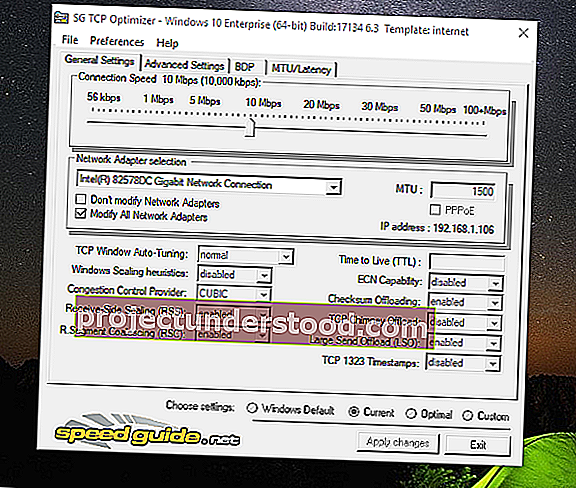TCP adalah protokol transport de-facto di Internet. Itu memastikan untuk mengirim, dan menerima informasi di seluruh internet untuk setiap jenis konten. Itu dimana-mana. Saat Anda memuat situs web atau mengirim email atau menonton film di YouTube. Saat ini, ini adalah salah satu protokol inti dari Internet Protocol (IP). Itu juga bertanggung jawab untuk memastikan untuk mengelola data yang dikirim dengan cara, bahwa tidak ada kemacetan di mana pun. Konon, TCP / IP dapat dioptimalkan lebih jauh. Dalam posting ini, kami berbagi cara menganalisis dan mengoptimalkan TCP / IP dengan Pengoptimal TCP . Ini adalah perangkat lunak yang dapat mengoptimalkan TCP / IP.
Analisis & Optimalkan TCP / IP dengan Pengoptimal TCP
Ada dua bagian. Pertama adalah Analisis, dan yang kedua adalah Pengoptimalan. Anda dapat menganalisis dengan mengunjungi tautan ini di situs web mereka. Analisis ini menampilkan banyak pesan yang mungkin tidak Anda mengerti sepenuhnya kecuali bit, dan potongan. Ide dasar yang mudah dipahami adalah ada beberapa pengaturan untuk TCP yang dapat diubah sehingga lebih banyak data dapat dikirim. Pengaturan default membatasi jumlah data. Anda akan mendapatkan detail tentang MTU, MSS, RWIN, dan sebagainya. Yang harus Anda perhatikan adalah jika ada sesuatu yang menyarankan Anda mengubah nilai, dan mengoptimalkan TCP.
Saya mendapat pesan berikut:
- MTU dioptimalkan untuk broadband DSL PPPoE. Jika tidak, pertimbangkan untuk menaikkan MTU menjadi 1500 untuk hasil yang optimal.
- MSS dioptimalkan untuk broadband DSL PPPoE. Jika tidak, pertimbangkan untuk meningkatkan nilai MTU Anda.
- RWIN tidak sepenuhnya dioptimalkan. Nilai RWIN yang tidak berskala lebih rendah dari yang seharusnya. Anda mungkin ingin menggunakan salah satu nilai RWIN yang direkomendasikan di bawah ini.
Biarkan halaman ini tetap terbuka, karena Anda akan membutuhkannya untuk mengoptimalkan TCP pada PC Anda menggunakan perangkat lunak mereka.
Cara mengoptimalkan TCP / IP
Pengoptimal TCP adalah perangkat lunak portabel yang mengubah beberapa hal pada tingkat jaringan, dan sedikit pada pengaturan registri. Bagian terbaiknya adalah aplikasi portabel dengan ukuran yang sangat kecil. Sarankan Anda menyimpan salinan di Kotak Masuk Anda. Setelah Anda mengunduhnya dari sini, luncurkan dengan hak istimewa admin.
- Setelah diluncurkan, ini akan menjalankan banyak perintah yang membantunya mendapatkan pengaturan pada PC Anda.
- Hal pertama yang harus Anda lakukan adalah memilih kecepatan internet yang tepat menggunakan penggeser pada perangkat lunak.
- Selanjutnya, lihat analisis yang Anda dapatkan di atas, dan lihat nilai apa yang dapat Anda ubah. Jika Anda tidak nyaman, Anda dapat melewatinya.
- Ada empat opsi:
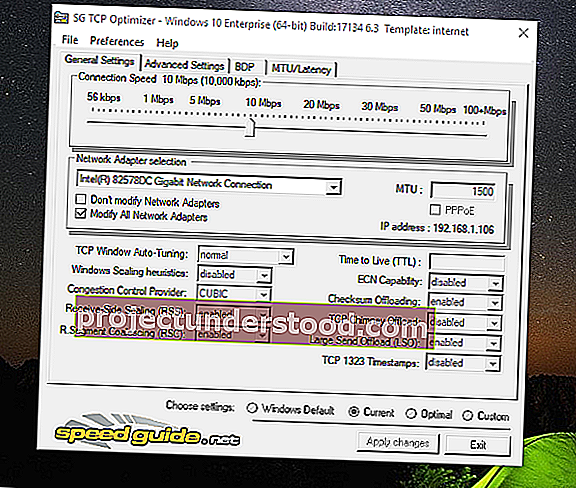
- Default - Kapan saja Anda ingin kembali ke pengaturan awal, pilih ini.
- Saat ini - Pengaturan saat ini
- Optimal - Metode teraman yang memungkinkan perangkat lunak memilih yang terbaik untuk Anda.
- Kustom - Gunakan ini jika Anda mengetahuinya dengan jelas. Dalam kasus saya, saya mengubah nilai MTU menjadi 1500 dan juga mengoptimalkan nilai RWN.
Mereka yang bertanya-tanya bagaimana cara memilih pengaturan yang optimal, maka itu karena algoritma canggih dalam perangkat lunak. Tergantung pada PC ke PC, dan jaringan, ia menemukan Pengaturan TCP terbaik untuk kecepatan koneksi spesifik Anda.

Bagi mereka yang memahami detail teknis, ini menyesuaikan parameter TCP / IP, seperti MTU, RWIN, dan bahkan yang lebih maju seperti prioritas QoS dan ToS / Diffserv. Meskipun sebagian besar aplikasi untuk penggunaan broadband, Anda dapat menggunakannya di hampir semua koneksi.
Fitur Pengoptimal TCP:
- Jika PC Anda memiliki beberapa adaptor jaringan, Anda dapat mengoptimalkannya masing-masing.
- Pulihkan / Cadangan pengaturan.
- Opsi langsung untuk mengatur ulang TCP / IP dan WINSOCK.
- Di bawah opsi kustom, Anda dapat memilih jenis pengoptimalan yang berbeda termasuk nonaktif, sangat dibatasi, normal, terbatas, dan eksperimental.
- Anda selalu dapat beralih kembali ke pengaturan Windows default.
- Periksa MTU / Latency.
Setelah menerapkan pengaturan baru, ia akan meminta Anda untuk mereboot PC untuk hasil terbaik. Saya akan selalu menyarankan untuk mengawasi kinerja penjelajahan internet Anda dan memastikannya tetap sama atau telah meningkat. Jika ada masalah, pilih untuk memutar kembali ke Pengaturan Windows default.
Fakta Menarik - Windows hadir dengan fitur Auto Tuning yang pertama kali dirilis dengan Windows Vista. Ini tersedia di Windows 10, dan banyak yang menonaktifkannya karena beberapa masalah. Alasan utama untuk menonaktifkannya adalah ketika Anda menggunakan router lama dan penyetelan otomatis tidak berjalan dengan baik.